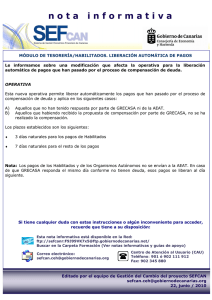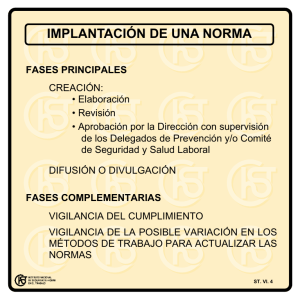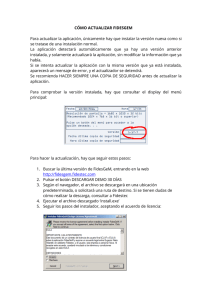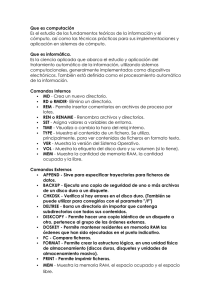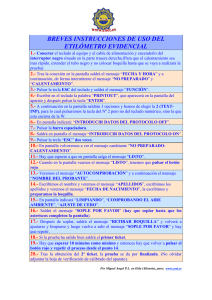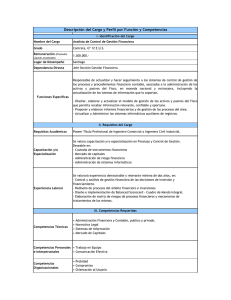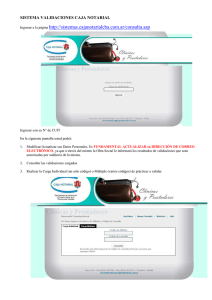Desde que reciba este mensaje, es muy importante que
Anuncio
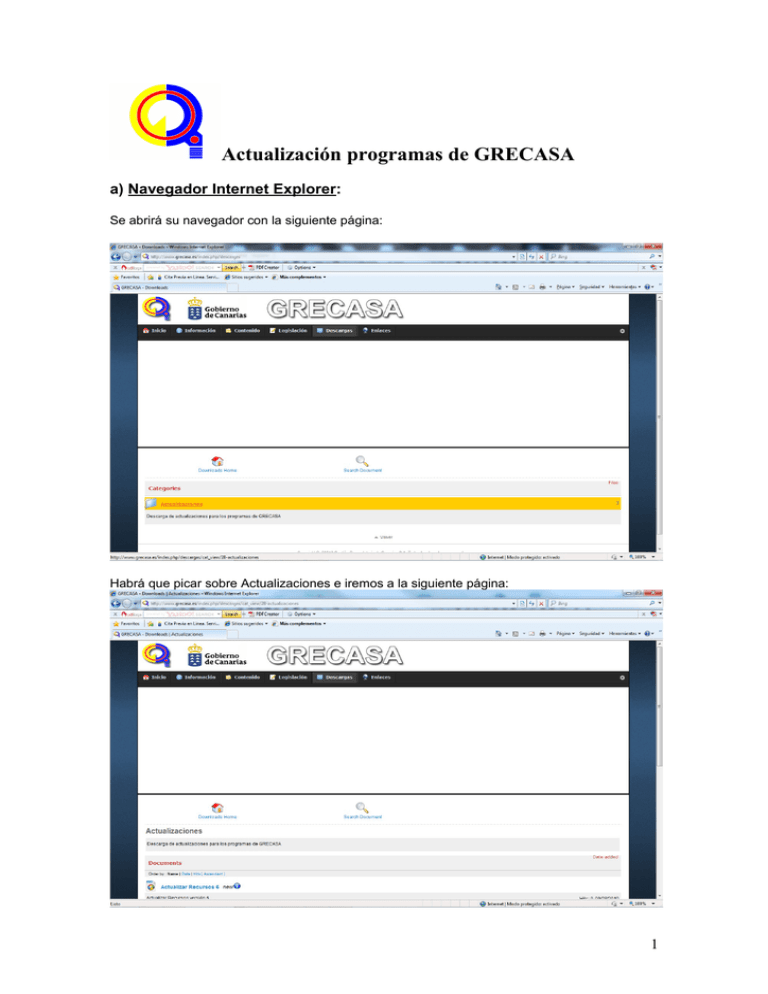
Actualización programas de GRECASA a) Navegador Internet Explorer: Se abrirá su navegador con la siguiente página: Habrá que picar sobre Actualizaciones e iremos a la siguiente página: 1 dónde ya tenemos la lista de los ficheros para actualizar las aplicaciones (si no ve la aplicación que va a actualizar baje con la barra lateral de la pantalla hasta localizar la aplicación que necesita): Pique sobre la aplicación que quiere actualizar. Si al picar sale esta ventanita: debe pulsar en cerrar y fijarse en la siguiente barrra de información. 2 se debe pinchar sobre ese mensajito y sobre Descargar archivo... Se abrirá esta ventanita que al acabar de descargarse aparecerá una pantalla y tendrá que elegir la opción “Ejecutar" o “Abrir” Tras pulsar en o en puede que le salga la siguiente pantalla 3 donde debe pulsar en Ahora saldrá la siguiente pantalla en la que pulsamos sobre Aceptar y después le saldrá la siguiente en dónde debe introducir la clave que le salió en el mensaje al intentar entrar en el programa de Grecasa. Una vez introducida la clave correcta, respetando mayúsculas y minúsculas. Si al empezar a copiarse los archivos le sale este mensaje 4 debe ponerse en contacto con su departamento de informática ya que necesita tener permisos de escritura en el directorio c:\wingre y además los ficheros dentro de éste directorio no deben de estar marcados como solo lectura. Ya puede cerrar el explorador. Si por algún motivo, no puede realizar este proceso o después de hacerlo, no le deja entrar en nuestras aplicaciones, póngase en contacto con el personal del Departamento de Informática de GRECASA. 5 b) Firefox Se abrirá su navegador con la siguiente página: Habrá que picar sobre Actualizaciones e iremos a la siguiente página: dónde ya tenemos la lista de los ficheros para actualizar las aplicaciones (si no ve la aplicación que va a actualizar baje con la barra lateral de la pantalla hasta localizar la aplicación que necesita): 6 Pique sobre la aplicación que quiere actualizar. Aparecerá una pantalla y tendrá que elegir la opción "Run" o "Guardar archivo” Si pulsa en debe elegir el sitio donde guardar el archivo. Haga clic en la parte izquierda, en el icono “Escritorio”; y finalmente pulse el botón Guardar. 7 Después vaya al escritorio y sobre ese fichero haga doble clic. Ahora saldrá la siguiente pantalla en la que pulsamos sobre Aceptar y después le saldrá la siguiente 8 en dónde debe introducir la clave que le salió en el mensaje al intentar entrar en el programa de Grecasa. Una vez introducida la clave correcta, respetando mayúsculas y minúsculas. Si al empezar a copiarse los archivos le sale este mensaje debe ponerse en contacto con su departamento de informática ya que necesita tener permisos de escritura en el directorio c:\wingre y además los ficheros dentro de éste directorio deben de no ser solo lectura. Una vez finalizado el proceso ya puede borrar el fichero instalar ... del escritorio y puede cerrar el explorador. Si por algún motivo, no puede realizar este proceso o después de hacerlo, no le deja entrar en nuestras aplicaciones, póngase en contacto con el personal del Departamento de Informática de GRECASA. 9